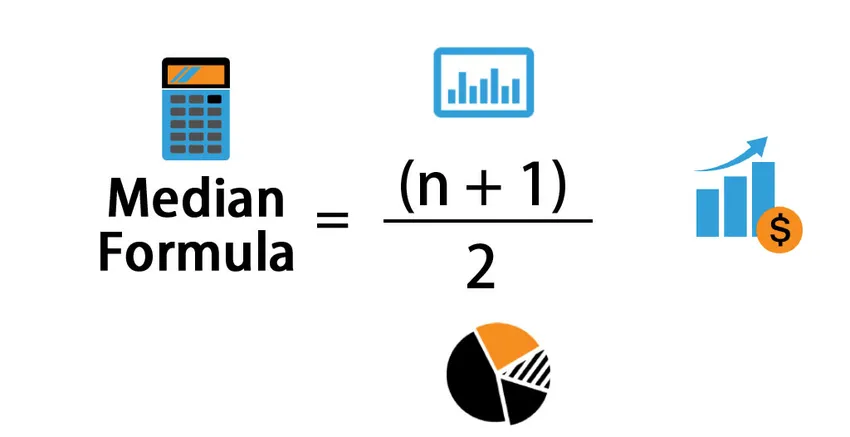
Střední rovnice (obsah)
- Střední vzorec
- Střední kalkulačka vzorce
- Střední vzorec v Excelu (se šablonou Excelu)
Střední vzorec
Medián je střední hodnota sady dat. V daném n počtu seskupených nebo neseskupených datových sad ve statistikách je mediánem číslo nalezené přímo uprostřed datového souboru. Používá se v mnoha situacích skutečného života.
Medián se počítá podle následujícího vzorce.
Median = (n + 1) / 2
Pokud vezmeme jednoduchý příklad 1, 2, 3, 4, 5. Střední hodnota je 3. Můžeme ji najít ručně, protože se jedná o malou sadu dat. Pokud použijete stejnou sadu dat ve výše uvedeném vzorci, n = 5, tedy medián = (5 + 1) / 2 = 3. Takže třetí číslo je medián. U velkého počtu dat není manuální vyhledávání mediánu možné. Proto je nezbytné použít vzorec pro velké množství datových souborů.
Příklady středního vzorce
Vezměme si příklad, abychom lépe pochopili výpočet středního vzorce.
Tuto šablonu Median Excel si můžete stáhnout zde - Median Excel TemplatePříklad č. 1.1 - Hledání mediánu pro liché množství čísel
Zvažte malou datovou sadu A = 42, 21, 34, 65, 90, 45, 109. Z dostupných údajů Vypočítejte střední hodnotu.
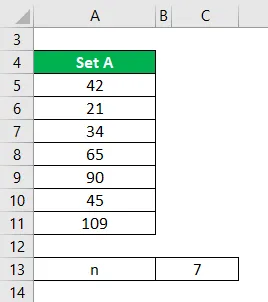
Řešení:
Seřadit data ve vzestupném pořadí.
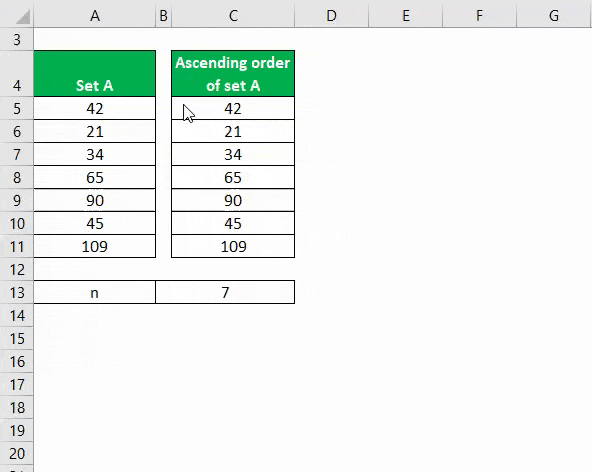
Medián se počítá pomocí vzorce uvedeného níže
Medián = (n + 1) / 2
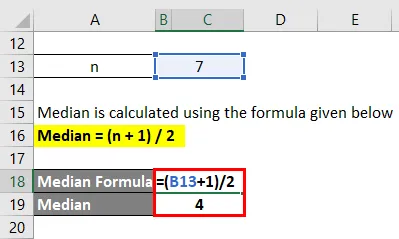
- Medián = (7 + 1) / 2
- Medián = 8/2
- Střední hodnota = 4
Zde je čtvrtá hodnota 45. To je tedy medián pro tento soubor dat.
Příklad č. 1.2
Zvažte velkou datovou sadu B = 1, 2, 3…, 51.
Zde je celkový počet 51. Takže n = 51.
Medián se počítá pomocí vzorce uvedeného níže
Medián = (n + 1) / 2
- Medián = (51 + 1) / 2
- Medián = 52/2
- Střední hodnota = 26
26. číslo je tedy střední hodnota. Takže 25 čísel by mělo být pod středem, 26. číslo je medián a opět 25 čísel je nad.
Příklad # 2.1 - Hledání mediánu pro sudé množství čísel
Zvažte malou datovou sadu C = 2, 5, 89, 40, 66, 33, 14, 23, 90, 101. Z dostupných údajů Vypočítejte střední hodnotu.
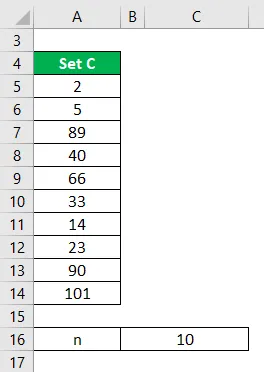
Řešení:
Seřadit data ve vzestupném pořadí.
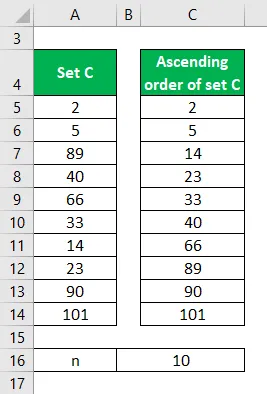
Medián se počítá pomocí vzorce uvedeného níže
Medián = (n + 1) / 2
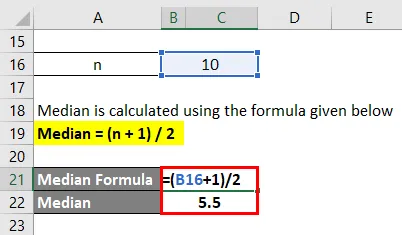
- Medián = (10 + 1) / 2
- Medián = 11/2
- Medián = 5, 5
5.5 je mezi 5 a 6. Proto musíme z datové sady odebrat pátou a šestou hodnotu.
Z výše uvedeného souboru dat jsou páté a šesté hodnoty 33, 40. Chcete-li získat střední hodnotu, přidejte obě čísla a vydělte 2. (33 + 40) / 2 = 73/2 = 36, 5. Zde je střední hodnota této sady dat 36, 5 .
Příklad č. 2.2:
Zvažte velkou sadu dat D = 101, 102… 198.
Celkový počet v této sadě dat je 98.
Zde je celkový počet 98. Takže n = 98.
Nyní vydělte celkový počet čísly 2. Přidejte a odečtěte 1 od výsledné hodnoty. Zde 98/2 = 49. Protože toto jsou sudá čísla, měly by existovat dvě střední hodnoty. Střední hodnota, kterou jsme dostali, je 49. Takže by měla mít 48 čísel nad mediánem a 48 čísel pod mediánem. 49 a 50 jsou tedy střední hodnoty.
Vysvětlení
Krok 1: Nejprve uspořádejte daný soubor dat ve vzestupném pořadí. Řekněme, že máte datovou sadu 4, 2, 8 a 1. Takže uspořádáním ve vzestupném pořadí získáte 1, 2, 4, 8.
Krok 2: Zde n je počet položek v dané sadě dat. To znamená, že pokud vezmete v úvahu výše uvedený příklad datových sad 1, 2, 4 a 8, hodnota proměnné n je 4.
Krok 3: Použijte proměnnou hodnotu n ve vzorci, abyste získali střední hodnotu. tj. medián = (n + 1) / 2
Může se zdát velmi snadné vidět tento vzorec, protože se jedná o velmi malou sadu dat. Ale pro velké množství dat, vyžaduje více úsilí, aby se hodnota správně, protože kroky se trochu liší pro EVEN množství čísel a ODD množství čísel. Při hledání mediánu by tedy měl být člověk velmi opatrný.
Kroky pro řazení dat ve vzestupném pořadí v Excelu
Jeden soubor lze třídit v Excelu následujícím způsobem.
- Vyberte rozsah buněk, které chcete seřadit. Řekněme, že máte celkem 1000 hodnot a je vkládán z buňky A1 do A1000.
- Přejděte na kartu Data -> Seřadit a filtrovat skupinu-> klikněte na Seřadit. To vám poskytne setříděné sady dat od nejmenšího po nejvyšší nebo jednoduché, můžete kliknout pravým tlačítkem myši na vybraný rozsah dat a vybrat třídění -> Klikněte na třídění od „nejmenšího po největší číslo“.
Kroky pro počítání sady dat v listu Excel k nalezení hodnoty n pro velkou sadu dat
- Vyberte rozsah buněk (které byly seřazeny vzestupně), které chcete spočítat. Podle výše uvedeného příkladu je to od A1 do A1000.
- Přejděte na kartu Vzorce -> klikněte na Další funkce-> Bod na statistiku a vyberte funkci COUNTA pro počítání buněk, které nejsou prázdné. Získáte hodnotu pro proměnnou n. V tomto případě dostanete n = 1000.
Relevance a použití středního vzorce
Střední hodnota je statistická míra používaná v mnoha scénářích skutečného života, jako je střední cena nemovitosti, hodnota bankrotu atd. To je velmi užitečné, když soubor údajů zahrnuje velmi vysoké a nízké hodnoty seskupených a neseskupených datových souborů. Medián je jednoduše bod, kde 50% z čísel nad a 50% z čísel níže. Je to instinktivní ústřednost, která označuje střední hodnotu. Tato hodnota je velmi užitečná v případě historického datového souboru nebo datového souboru, který přichází v průběhu času.
Střední kalkulačka vzorce
Můžete použít následující Median Calculator
| n | |
| Střední vzorec | |
| Střední rovnice = |
|
|
Střední vzorec v Excelu (se šablonou Excelu)
Zde uvedeme další příklad středního vzorce v Excelu. Je to velmi snadné a jednoduché.
Vezměme si příklad pro výpočet střední hodnoty.
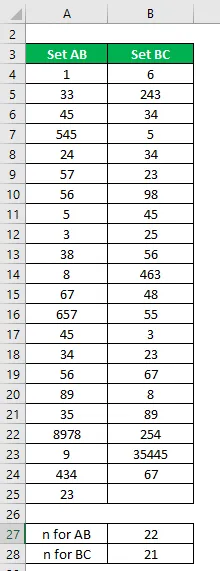
Seřadit data ve vzestupném pořadí.

Medián se počítá pomocí vzorce uvedeného níže
Medián = (n + 1) / 2
Pro sadu AB
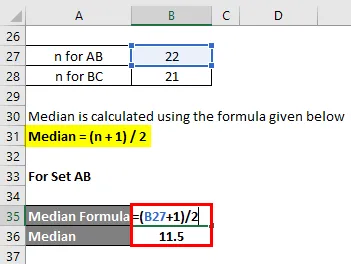
- Medián = (22 + 1) / 2
- Medián = 23/2
- Střední hodnota = 11, 5
Pro sadu BC
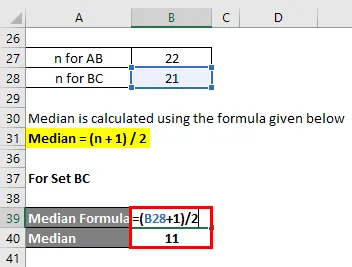
- Medián = (21 + 1) / 2
- Medián = 22/2
- Střední hodnota = 11
Doporučené články
Toto byl průvodce středním vzorcem. Zde diskutujeme o tom, jak vypočítat Median, spolu s praktickými příklady. Poskytujeme také Median kalkulačku s možností stažení Excel šablony. Další informace naleznete také v následujících článcích -
- Jak vypočítat průměr pomocí vzorce?
- Příklady vzorce DPMO
- Průvodce formulací variací portfolia
- Vzorec pro udržitelný růst